小米手机数据怎么备份到华为手机?
跨品牌数据迁移全指南
在智能手机快速迭代的今天,许多用户会从小米设备更换到华为设备,但如何将旧设备中的数据安全迁移到新设备,成为用户最关心的问题之一,本文将详细介绍从小米设备备份数据并迁移到华为设备的多种方法,包括官方工具、第三方软件及手动操作,帮助用户高效完成数据转移。
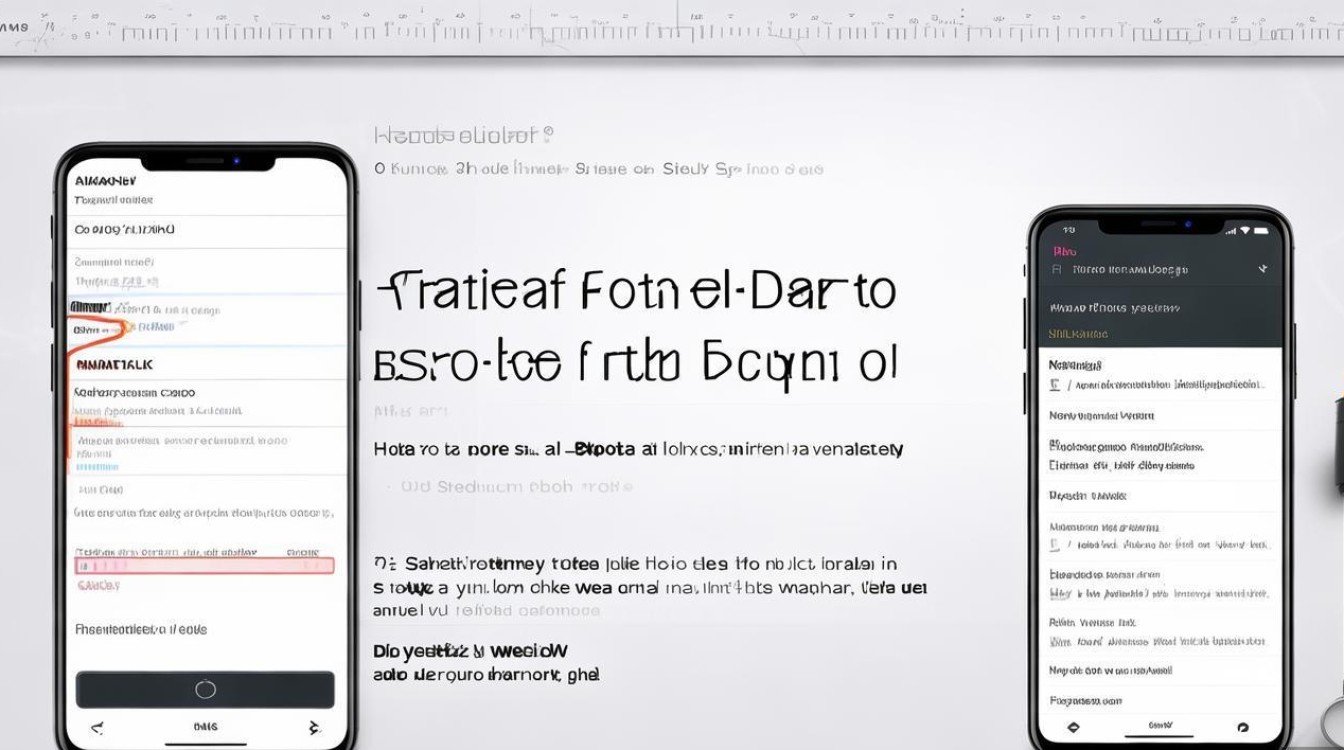
准备工作:迁移前的注意事项
在开始数据迁移前,建议用户做好以下准备,以确保过程顺利:
- 检查数据完整性:确认小米设备中的重要数据(如联系人、短信、照片、应用等)已完整备份,避免因迁移失败导致数据丢失。
- 确保设备电量充足:迁移过程中设备需保持开机状态,建议连接充电器或确保电量在50%以上。
- 网络稳定:若通过云端或Wi-Fi迁移,需确保网络环境稳定,避免传输中断。
- 关闭防盗锁:部分小米设备(如小米账号的“查找设备”功能)可能需要关闭防盗锁,否则新设备可能无法激活。
官方方法:使用华为手机克隆(推荐)
华为官方提供的“手机克隆”工具是跨品牌数据迁移最便捷的方式,支持Wi-Fi直连或热点传输,无需电脑辅助。
操作步骤:
-
下载并安装应用:
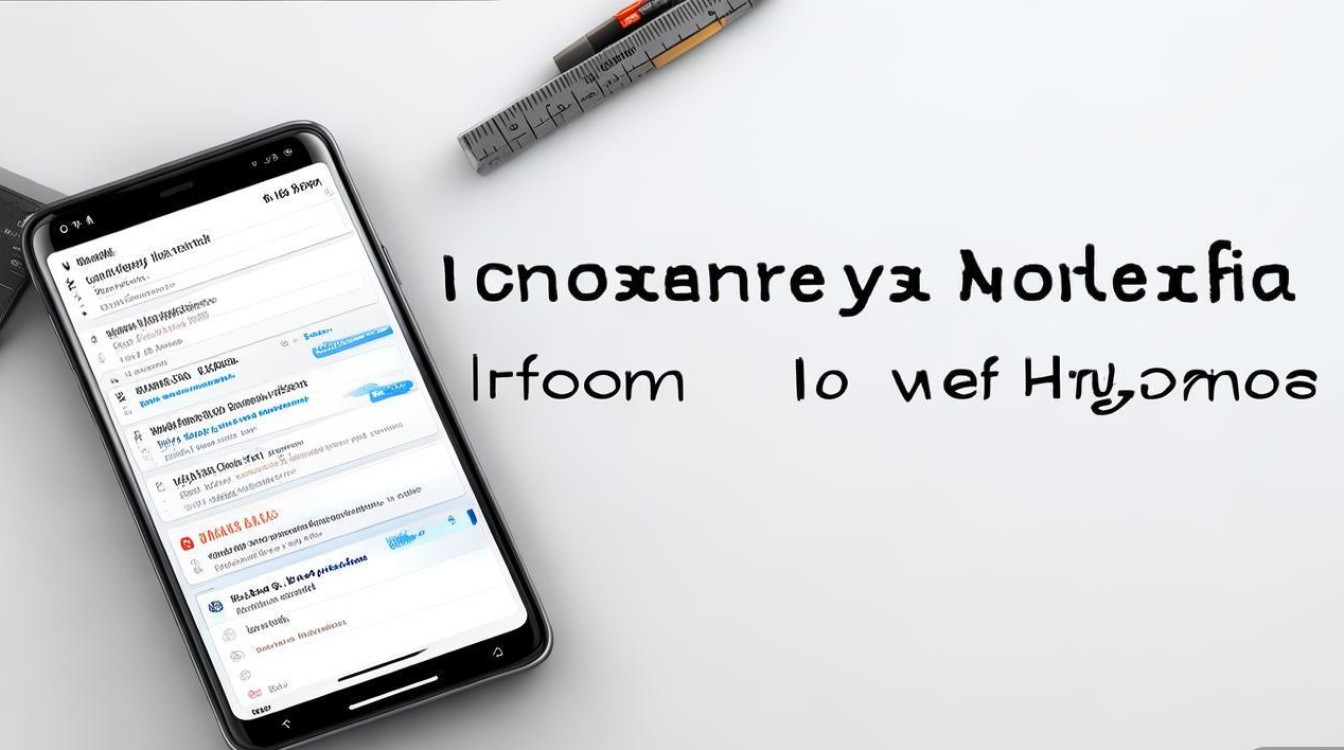
- 在华为设备(新设备)上应用商店搜索“手机克隆”并安装;
- 在小米设备(旧设备)上同样安装“手机克隆”(若系统自带则无需下载)。
-
建立连接:
- 打开两台设备的“手机克隆”应用;
- 在华为设备中选择“这是新手机”,并选择“从其他品牌手机迁移”;
- 在小米设备中选择“这是旧手机”,并选择对应品牌(如“小米”)。
-
选择数据类型:
- 两台设备通过Wi-Fi直连后,小米设备会显示可传输的数据类型(联系人、短信、照片、视频、应用等);
- 勾选需要迁移的数据,点击“发送”开始传输。
注意事项:
- 部分应用(如银行类、社交类)因安全机制可能无法直接迁移,需重新下载登录;
- 照片和视频传输速度取决于文件大小和网络环境,建议在Wi-Fi环境下操作。
第三方工具:使用MobileTrans或易我手机迁移
若官方工具无法满足需求(如需要迁移微信聊天记录),可借助第三方软件,如万兴MobileTrans、易我手机迁移等。
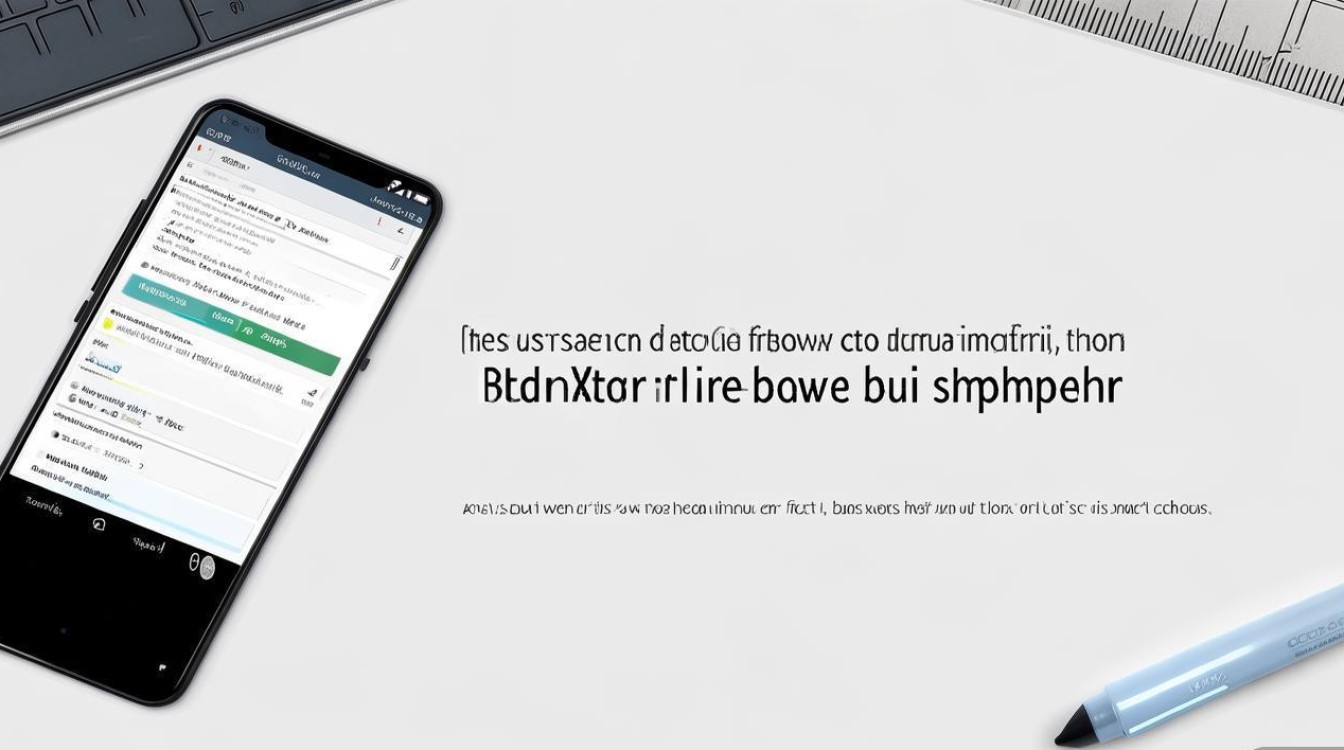
以万兴MobileTrans为例:
- 安装软件:在电脑上下载并安装万兴MobileTrans(支持Windows/macOS)。
- 连接设备:通过USB线将小米和华为设备同时连接至电脑,确保电脑识别设备。
- 选择数据类型:在软件界面中选择“手机备份至手机”,勾选需要迁移的数据(如通讯录、短信、照片等)。
- 开始迁移:点击“开始”按钮,等待软件完成数据传输。
第三方工具优缺点:
| 优点 | 缺点 |
|---|---|
| 支持更多数据类型(如微信聊天记录) | 部分功能需付费解锁 |
| 传输速度快,适合大量数据 | 需要电脑辅助操作 |
| 兼容性广,支持多品牌设备 | 安装第三方软件可能存在安全风险 |
手动备份与迁移:分步骤操作
若用户仅需迁移特定数据(如联系人、照片),可通过手动方式完成,灵活可控。
联系人迁移
- 小米端:进入“设置”>“账户与同步”>“小米账号”,开启联系人同步;或通过“联系人”应用导出为.vcf格式文件。
- 华为端:打开“联系人”应用>“导入/导出”>“从存储设备导入”,选择.vcf文件即可。
短信迁移
- 小米端:使用“短信备份与恢复”应用将短信导出为.xml或.db格式文件。
- 华为端:通过华为“手机克隆”或第三方工具(如SMS Backup & Restore)导入。
照片与视频迁移
- 小米端:
- 方法1:通过“小米云服务”备份照片,在华为设备登录同一账号后下载;
- 方法2:将照片通过USB传输至电脑,再拷贝至华为设备。
- 华为端:华为“云空间”支持从其他云服务(如小米云)导入数据。
应用数据迁移
- 大部分应用数据(如游戏进度)无法直接迁移,但可通过以下方式尝试:
- 微信聊天记录:使用微信自带的“迁移聊天记录”功能(需两台设备靠近并连接同一Wi-Fi);
- 其他应用:部分应用支持账号云端同步(如支付宝、网易云音乐),重新登录即可恢复数据。
常见问题与解决方案
-
迁移失败怎么办?
- 检查设备电量、网络连接及USB线是否正常;
- 重启两台设备后重新尝试迁移。
-
照片传输不完整?
- 确保小米设备中的照片已保存至本地(而非仅缓存);
- 分批传输大文件,避免因网络波动导致中断。
-
应用无法打开?
- 迁移后部分应用需重新安装或更新版本;
- 检查华为设备是否开启“允许安装未知来源应用”。
版权声明:本文由环云手机汇 - 聚焦全球新机与行业动态!发布,如需转载请注明出处。



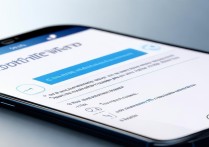
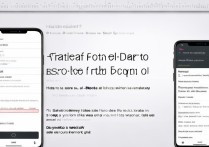
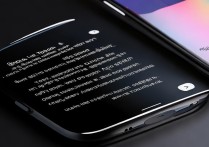






 冀ICP备2021017634号-5
冀ICP备2021017634号-5
 冀公网安备13062802000102号
冀公网安备13062802000102号